Създаване и управление на шаблони за Word 2019

Научете как да създавате и управлявате шаблони за Word 2019 с нашето ръководство. Оптимизирайте документите си с персонализирани стилове.
Бележките в Outlooke са достатъчно удобни, за да съхранявате късчета информация по какъвто и да е начин, но това, което прави бележките наистина полезни, е това, което се случва, когато трябва да върнете нещата обратно. Можете да отваряте своите бележки една по една и да видите какво има в тях, но модулът Notes на Outlook предлага още по-удобни опции за подреждане, сортиране и преглед. Решете какво има смисъл за вас.
Някои хора харесват изгледа на иконите — само куп бележки, разпръснати навсякъде, тъй като са на бюрото ви. Някои хора предпочитат организирани списъци за преглед на своите бележки на компютрите си, но може да ви хареса изгледът на икони в по-свободна форма. За да използвате изгледа с икони, щракнете върху бутона с икона в секцията Текущ изглед на лентата, както е показано на следното изображение. Когато го направите, екранът се изпълва с куп икони и невероятно дълги заглавия за всяка икона.

Outlook използва първия ред на вашето съобщение като заглавие на иконата, така че екранът бързо се претрупва. Ако предпочитате творчески безпорядък, тази гледка е за вас. Ако не, продължете да четете.
Изгледът на списъка с бележки е толкова основен, колкото и базовият. Само фактите, госпожо. Изгледът на списъка с бележки показва темата и датата на създаване на всяка бележка. За да видите изгледа на списъка с бележки, щракнете върху думите Списък с бележки в секцията Текущ изглед на навигационния екран, за да изброите своите бележки, както е показано на следното изображение.
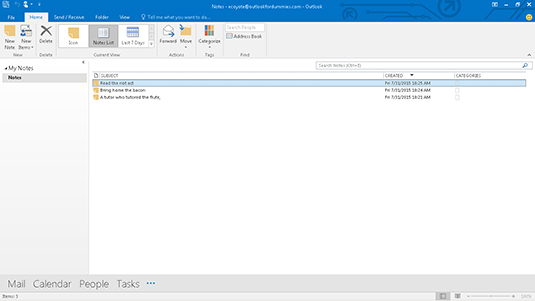
Изгледът на списъка с бележки се препоръчва за отваряне, препращане, четене и по друг начин работа с бележки, защото е най-лесният. Всичко, което можете да направите с бележка в изгледа на списъка с бележки, може да се направи в другите изгледи на бележки. Разликата е, че другите изгледи не винаги ви позволяват да видите бележката, към която искате да направите нещата.
Бележките, с които сте работили през последните няколко дни, най-вероятно ще са тези, които ще ви трябват днес. Outlook има специален изглед на бележките, които сте променили през последните седем дни. За да видите своите бележки за последните седем дни, щракнете върху думите Последни 7 дни в секцията Текущ изглед на лентата.
Ако не сте променили никакви бележки през последните седем дни, изгледът за последните 7 дни ще бъде празен. Ако празен изглед ви притеснява, създайте бележка. Това ще ви забави за една седмица.
Бележките в Outlook не са толкова трудни за четене – просто щракнете върху бутона Бележки в навигационния екран и прочетете. Ако сте склонни да пишете дълги бележки и трябва редовно да виждате пълния текст на бележките си, можете да отворите екрана за четене, като щракнете върху раздела Преглед и изберете Екран за четене. Когато направите това, всяка бележка, която изберете, ще се увеличи, за да запълни половината екран.
Научете как да създавате и управлявате шаблони за Word 2019 с нашето ръководство. Оптимизирайте документите си с персонализирани стилове.
Научете как да настроите отстъп на абзаци в Word 2016, за да подобрите визуалната комуникация на вашите документи.
Как да блокирам Microsoft Word да отваря файлове в режим само за четене в Windows Microsoft Word отваря файлове в режим само за четене, което прави невъзможно редактирането им? Не се притеснявайте, методите са по-долу
Как да коригирате грешки при отпечатването на неправилни документи на Microsoft Word Грешките при отпечатването на документи на Word с променени шрифтове, разхвърляни абзаци, липсващ текст или изгубено съдържание са доста чести. Въпреки това недейте
Ако сте използвали писалката или маркера, за да рисувате върху слайдовете на PowerPoint по време на презентация, можете да запазите чертежите за следващата презентация или да ги изтриете, така че следващия път, когато го покажете, да започнете с чисти слайдове на PowerPoint. Следвайте тези инструкции, за да изтриете чертежи с писалка и маркери: Изтриване на линии една в […]
Библиотеката със стилове съдържа CSS файлове, файлове с разширяем език на стиловия език (XSL) и изображения, използвани от предварително дефинирани главни страници, оформления на страници и контроли в SharePoint 2010. За да намерите CSS файлове в библиотеката със стилове на сайт за публикуване: Изберете Действия на сайта→Преглед Цялото съдържание на сайта. Появява се съдържанието на сайта. Библиотеката Style се намира в […]
Не затрупвайте аудиторията си с огромни числа. В Microsoft Excel можете да подобрите четливостта на вашите табла за управление и отчети, като форматирате числата си така, че да се показват в хиляди или милиони.
Научете как да използвате инструменти за социални мрежи на SharePoint, които позволяват на индивиди и групи да общуват, да си сътрудничат, споделят и да се свързват.
Юлианските дати често се използват в производствени среди като времеви печат и бърза справка за партиден номер. Този тип кодиране на дата позволява на търговците на дребно, потребителите и обслужващите агенти да идентифицират кога е произведен продуктът и по този начин възрастта на продукта. Юлианските дати се използват и в програмирането, военните и астрономията. Различно […]
Можете да създадете уеб приложение в Access 2016. И така, какво всъщност е уеб приложение? Е, уеб означава, че е онлайн, а приложението е просто съкращение от „приложение“. Персонализирано уеб приложение е онлайн приложение за база данни, достъпно от облака с помощта на браузър. Вие създавате и поддържате уеб приложението в настолната версия […]








